Com o passar do tempo, o poder dos equipamentos de informática que usamos diariamente aumentou consideravelmente. Já usamos o PC para jogar, trabalhar ou Ver vídeos, tenha algum software de controle como o HWMonitor, certamente nos ajudará bastante nesses tempos.
É claro que, como o hardware que faz parte do PC melhorar, os requisitos do software que usamos são adequados. Vamos falar sobre jogos ou software para o tratamento de conteúdo multimídia, muitas vezes exigimos muito do nosso computador. Seja este o caso ou não, é preferível ter algum tipo de programa de controle que nos ajude a saber o estado do equipamento em todos os momentos.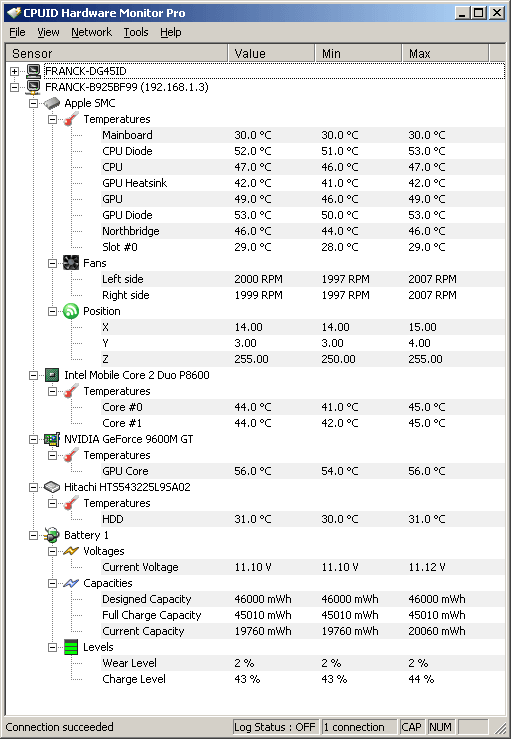
Baixe e instale o programa de controle HWMonitor
Como não poderia ser, esses programas de controle também vêm se aprimorando ao longo dos anos, de forma a se adaptarem aos tempos. É o caso, por exemplo, de OpenHardwareMonitor , software de que falamos há alguns dias. Bem, neste caso particular, vamos nos referir ao programa chamado HWMonitor, uma proposta interessante deste tipo. Dizer que isso nos ajudará a ver seções em primeira mão, como voltagem, temperatura ou o consumo de vários componentes do nosso PC.
Dizer que tanto a sua implementação como a leitura dos dados é extremamente simples. Para começar, você pode baixar o HWMonitor de este link e salve-o no disco rígido. Ele é baixado em duas versões portáteis, ambas para arquiteturas de 32 bits e 64 bits. Portanto, não será necessário instalá-lo no computador, apenas execute-o. Assim, uma vez colocado em funcionamento, uma série de componentes que fazem parte do nosso PC que podem ser implantados individualmente aparecem na tela.
Essas seções incluem elementos da importância do disco rígido, o computador processador, seção de gráficos, Ou o bateria. Mas é claro, o melhor de tudo, podemos consultar os dados expostos pelo HWMonitor referentes a cada componente, conforme os implantamos.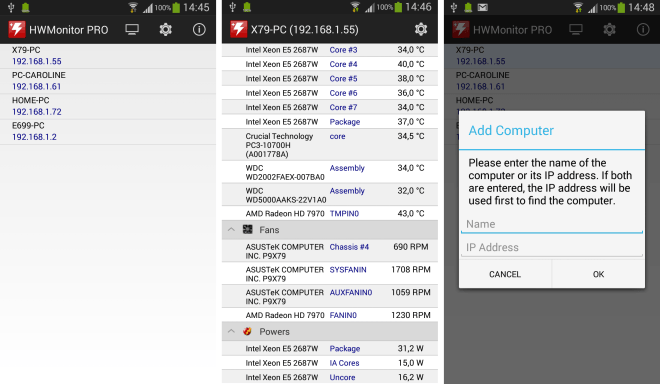
Como usar o HWMonitor e saber como o PC funciona
Isso é algo que alcançamos simplesmente clicando no sinal + que está próximo a cada seção. Em seguida, será exibida uma lista extensa em alguns casos, com tudo o que nos interessa. Então, podemos verificar em primeira mão o voltagens e temperatura de cada um dos núcleos do processador, a porcentagem de memória ou gráficos uso, etc.
Vale destacar também que tudo isso é mostrado de forma bastante visual, assim como em tempo real, o que aumenta muito a utilidade que o HWMonitor apresenta. A janela principal do programa, por sua vez, é dividida em quatro colunas onde podemos observar o componente, o valor atual, o mínimo e o máximo. Isso, como você pode imaginar, nos ajudará a saber o estado atual de um determinado componente.
Assim, se compararmos com os valores mínimo e máximo, estes servem como ponto de referência para conhecer o estado do PC naquele momento particular. Claro, além das informações que são exibidas e estão mudando no principal interface, as opções adicionais disponíveis são escassas. Especificamente, teremos a possibilidade de restaurar os valores máximos e mínimos mencionados, ou fazer um cópia dos atuais, um pouco mais. Mas a verdade é que não são necessários, porque com o INFORMAÇÕES mostrado por padrão, teremos mais do que suficiente.